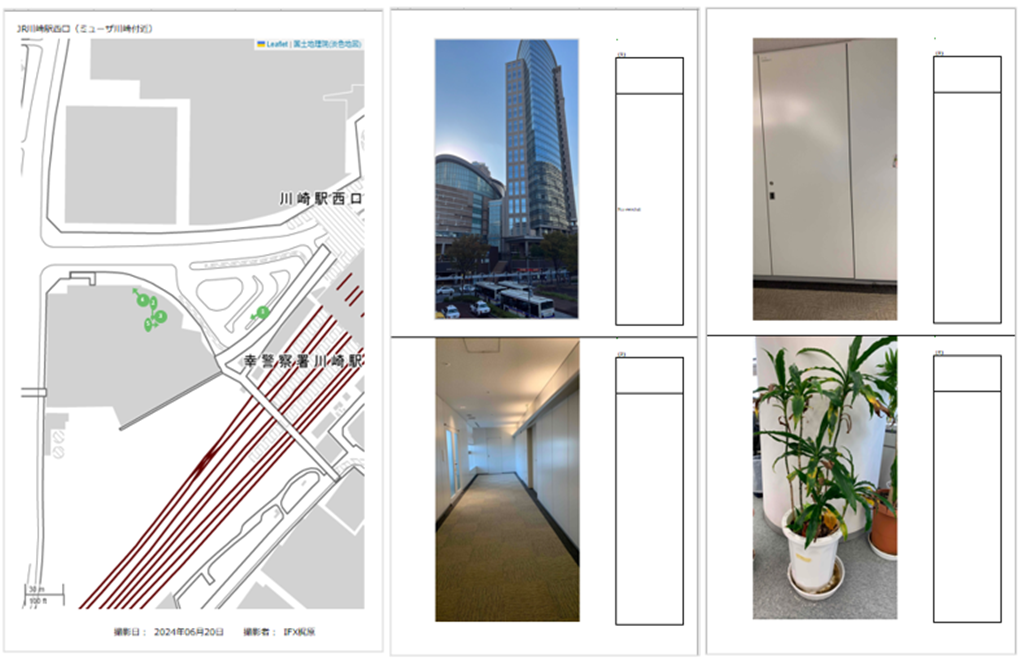その他
帳票出力に関するFAQはこちら≫
帳票出力(アプリ版)
- 「Excelに出す」タブをタップします。
- 案件内すべての写真を選択する場合は「全選択」、
1枚ずつ写真を選択する場合は「単一選択」ボタンを選択して出力する写真を選択します。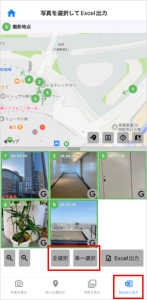
- 選択中の写真は緑色、未選択の写真は白抜きで表示されます。
(白抜き扱いの写真は帳票には反映されません。)
写真を選択すると選択・非選択を切り替えることができます。
非選択にした場合、項番が飛ばされ選択中の項番が自動で整理されます。
また、「単一選択」で写真を選択する際は、タップした順番に項番が割り振られます。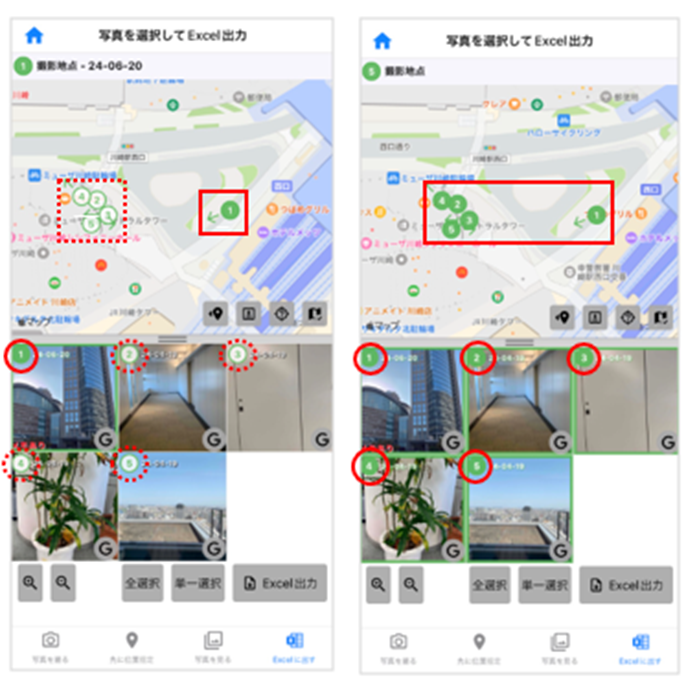
- 「Excel出力」を押下します。
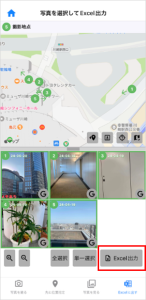
- 出力する地図の表示領域を調整します。出力位置の指定や拡大縮小が可能です。
- 「Excel出力」を押下します。

- Excelダウンロードのダイアログが出現し、帳票は自動ダウンロードされる仕様です。
※「ファイルダウンロード」をタップすると再度帳票がダウンロードされます。
※「 」ボタンをタップするとExcelダウンロードリンクのURLをクリップボードにコピーします。
」ボタンをタップするとExcelダウンロードリンクのURLをクリップボードにコピーします。
クリップボードコピーをした場合は、ブラウザにコピー内容をペーストして帳票出力することも可能です。
※iPhoneをご利用の場合、ダイアログ表示後に保存先選択のアクション画面が表示されます。
任意のアプリケーションを選択して帳票確認・保存、iCloudやGoogle Drive、メール添付が可能です。
PCをご利用の場合、端末に保存されます。
- 帳票出力が完了します。
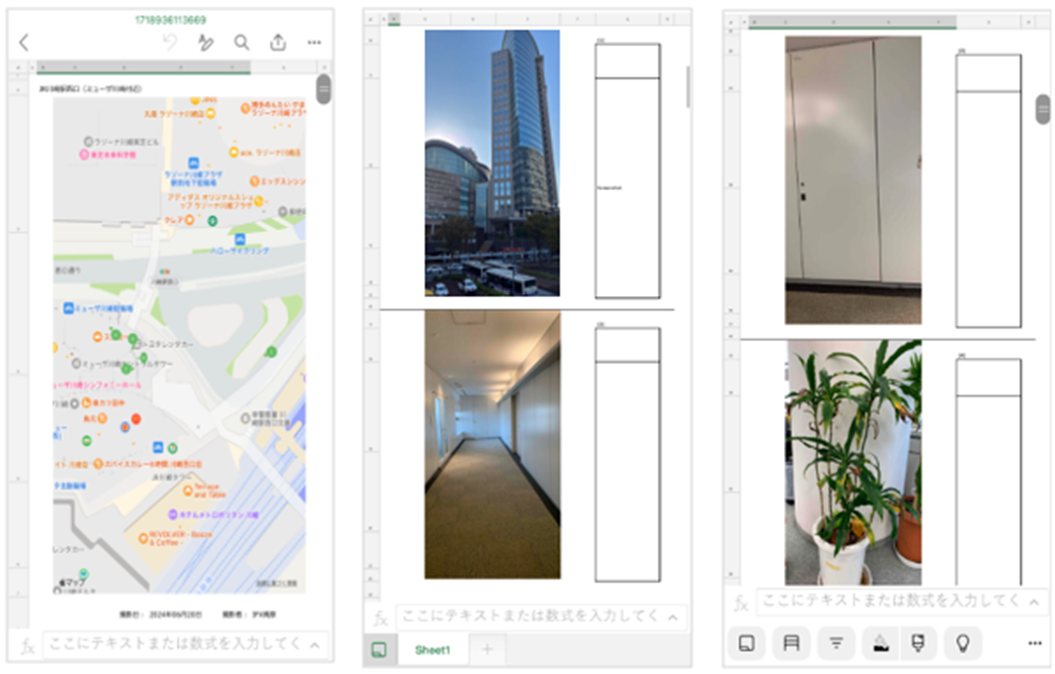
帳票出力(PC版)
- 「選択」をクリックします。

- 写真選択方法のメニューが表示されますので、任意の選択方法をクリックしてください。
※写真選択の詳細については「写真選択の種類」をご参照ください。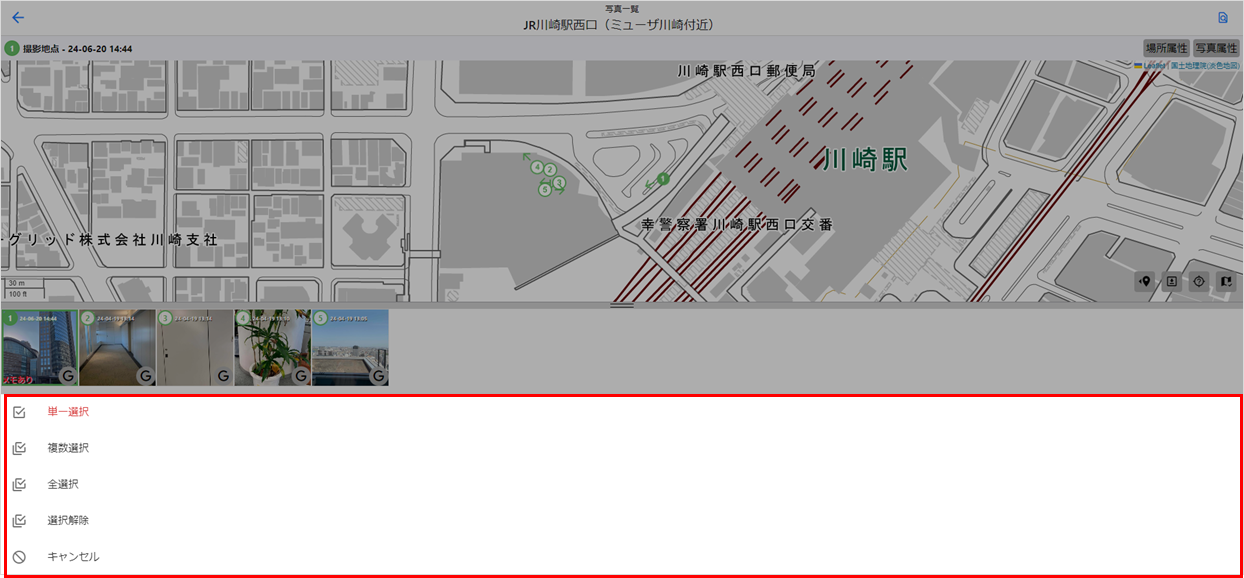
- 選択中の写真は緑色、未選択の写真は白抜きで表示されます。 (白抜き扱いの写真は、帳票には反映されません。)
写真をクリックすることで選択・非選択を切り替えることができます。 非選択にした場合、項番が飛ばされ選択中の項番が自動で整理されます。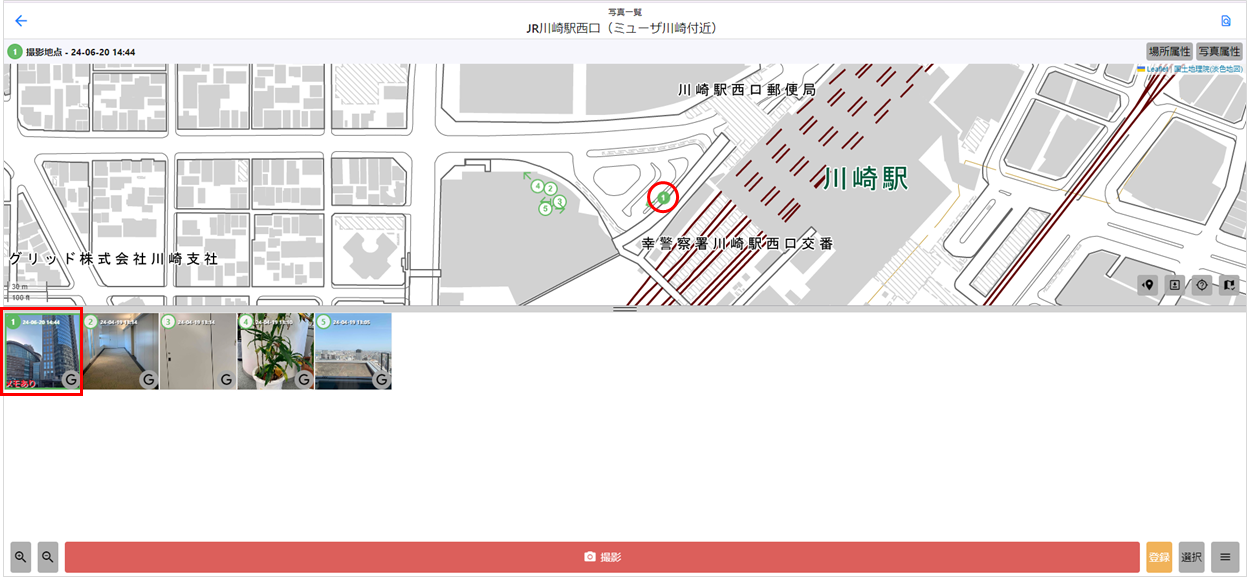
また、「複数選択」で写真を選択する際は、写真をクリックした順番に項番が割り振られます。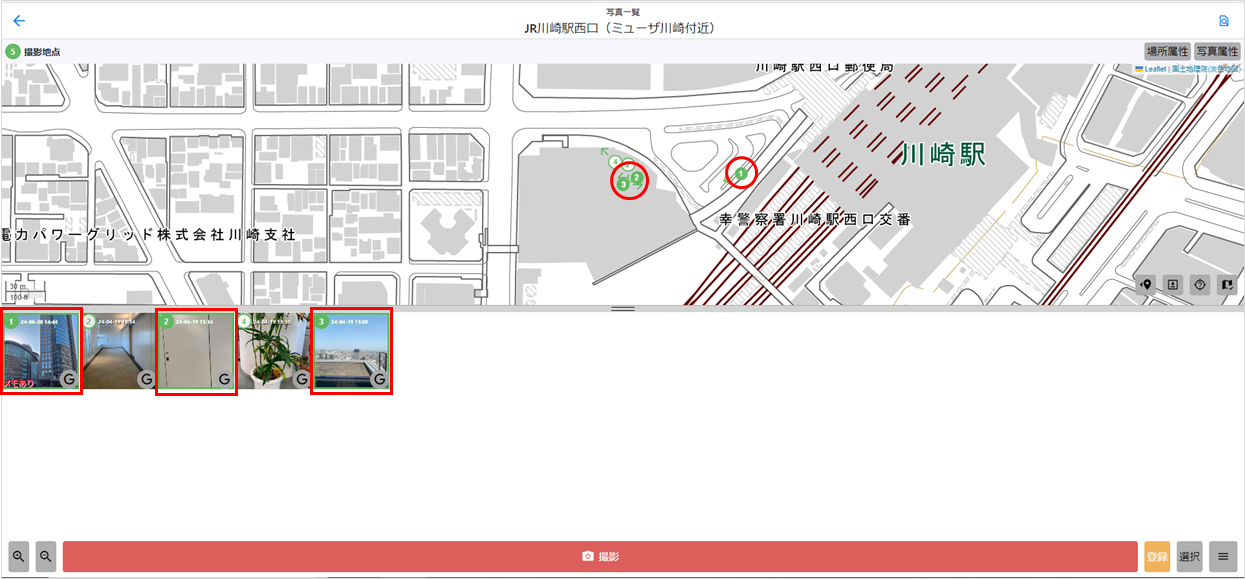
- 写真選択後、「ハンバーガーボタン」をクリックします。
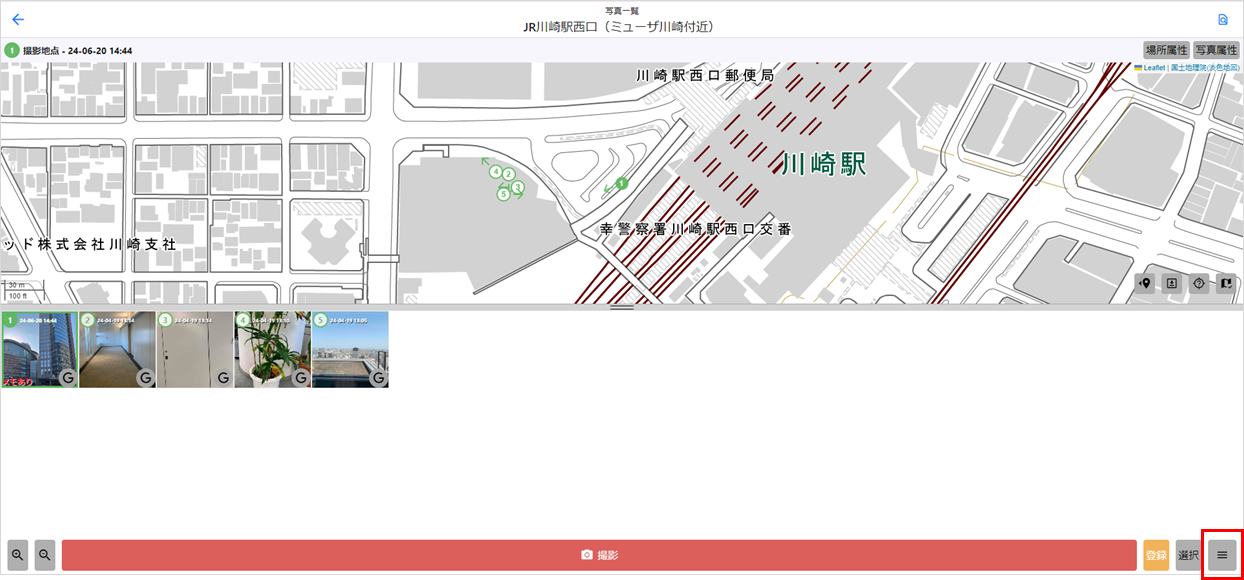
- 「Excel出力」をクリックします。
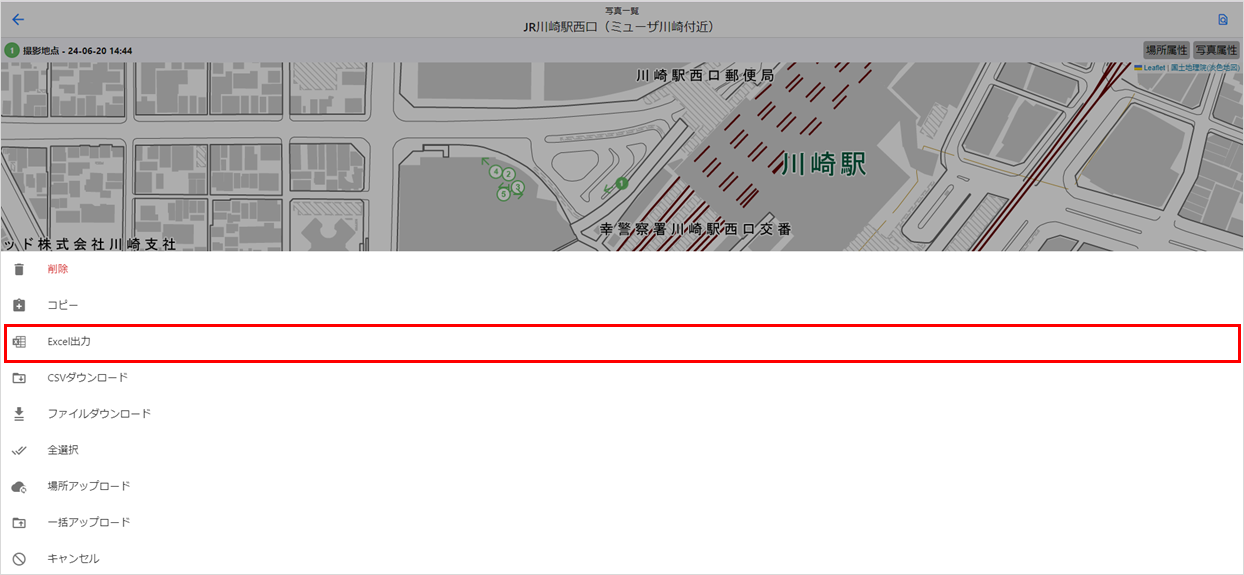
- ご使用のマウスのホイールで、地図の表示領域や項番位置を修正します。
- 「EXCEL出力」ボタンをクリックします。
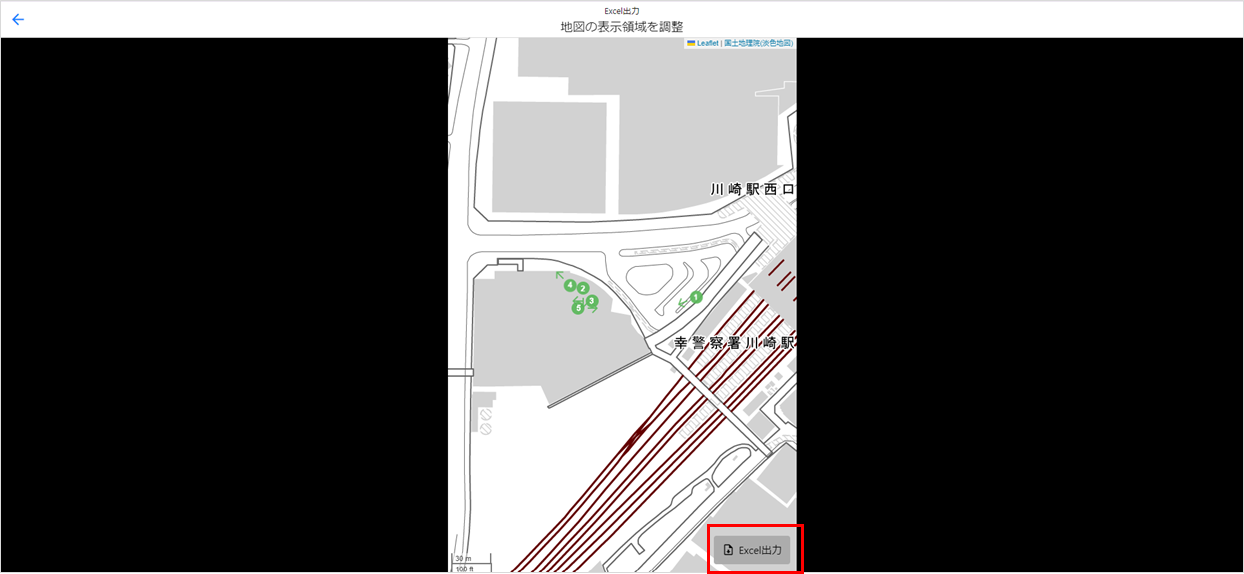
- Excelダウンロードのダイアログが出現し、帳票は自動ダウンロードされる仕様です。
※「ファイルダウンロード」をタップすると再度帳票がダウンロードされます。
※「 」ボタンをタップするとExcelダウンロードリンクのURLをクリップボードにコピーします。
」ボタンをタップするとExcelダウンロードリンクのURLをクリップボードにコピーします。
クリップボードコピーをした場合は、ブラウザにコピー内容をペーストして帳票出力することも可能です。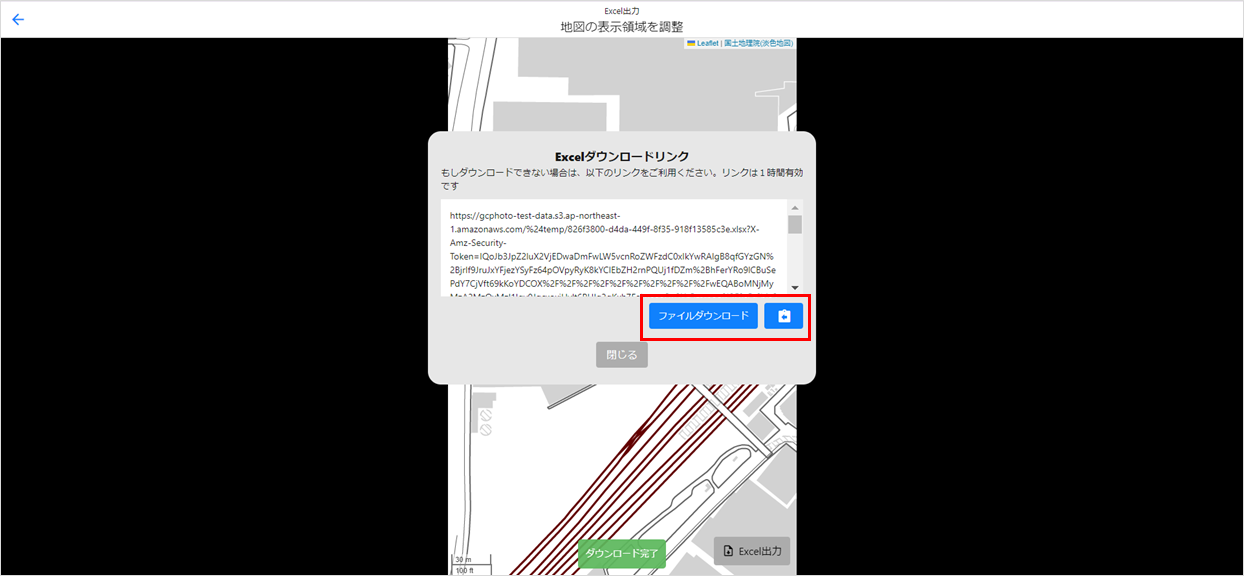
- 帳票が出力されます。